MyNes模拟器是一大量很好用的免费开源的NES/FAMICOM主机模拟器,该模拟器使用C#编写稳定性极高,支持海量NES游戏,几乎所有的NES游戏都是支持的,NES模拟器非常多,MyNes模拟器也是非常不错的一款,喜欢的玩家可以试试。
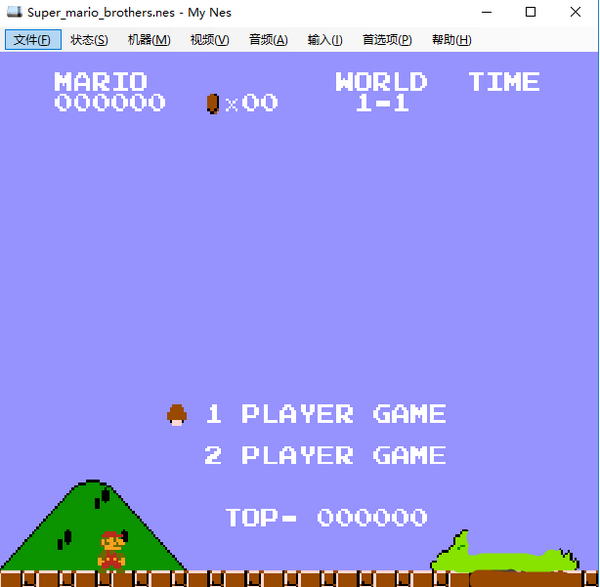
MyNes模拟器特色:
1、MyNes模拟器界面简洁,拥有非常清晰的GUI,用户可以简单的就学会如何操作
2、My Nes包括内置的启动器,可用于组织游戏,它可以提供有关游戏的详细信息,还可以记录用户数据,例如评分,游戏时间…等
3、My NES 使用 NesCart DB 来显示和使用准确的游戏信息。
4、My NES 包括内置的渲染引擎,可以轻松有效地在渲染器之间进行切换。 这可以帮助您选择适合您系统的合适渲染器,例如,如果SlimDX视频渲染器在您的计算机上运行时出现问题,只需切换到 SDL2 视频渲染器,即可在您的PC上流畅运行。
5、包括所有有用的视频选项,例如在“保持长宽比”处于打开或关闭状态的窗口或全屏模式下运行。
6、能够保存当前游戏的快照。保存和加载状态功能。
7、My Nes性能出众在低端计算机(例如低端笔记本电脑,旧电脑等)上运行非常快,My Nes 在 Windows 的旧计算机中经过测试,完美运行 60 fps。
8、多线程仿真器,仿真过程在与渲染器线程分离的线程中运行。 这可能会提高性能,尤其是对于多核CPU。
9、电视格式:NTSC,PALB 和 DENDY。
10、声音:实现所有 Nes 5 声音通道,MMC5 外部声音通道和 VRC6 外部声音通道。 内部混频器滤波器也被实现。
11、绘图仪和电路板:实施约97%的已知和有记录的绘图仪
12、控制器:4个玩家游戏手柄,每个游戏手柄均可通过键盘,游戏杆或 XBox360 游戏控制器(XInput)进行游戏。 同时也实现了 Game Genie。
13、仔细配置视频和音频输出,以产生尽可能准确的图像和声音,还允许用户配置其中的一些设置以满足他们的需求。如果您正在寻找一个简单的 Nes 模拟器,它提供的准确性非常接近真实硬件,那么 My Nes 是一个值得尝试的 NES 模拟器!
MyNes模拟器使用方法
一、下载打开软件,第一次打开要选择语言,当然软件已经是汉化的,所以选择英文就是选择中文。

二、然后在第二个界面设置一下启动游戏的界面,这边推荐把游戏全屏关了,不然像是8BIT的游戏在电脑上运行就像是看马赛克一样。
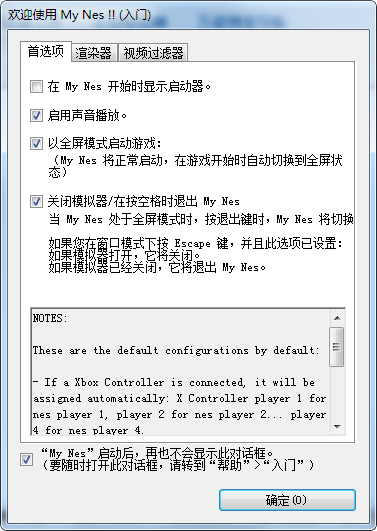
三、进入操作界面后点击左上角的打开,选择你的游戏ROM文件,点击打开。
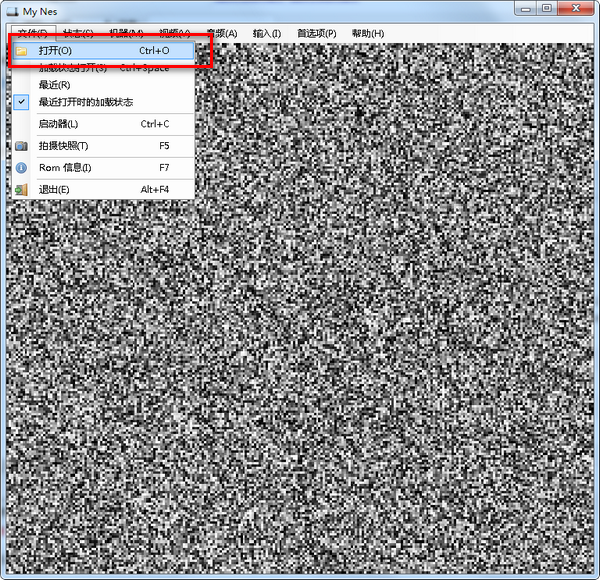
四、就比如我打开超级玛丽,接下来就可以直接玩了。




 360解压缩软件2023
360解压缩软件2023 看图王2345下载|2345看图王电脑版 v10.9官方免费版
看图王2345下载|2345看图王电脑版 v10.9官方免费版 WPS Office 2019免费办公软件
WPS Office 2019免费办公软件 QQ浏览器2023 v11.5绿色版精简版(去广告纯净版)
QQ浏览器2023 v11.5绿色版精简版(去广告纯净版) 下载酷我音乐盒2023
下载酷我音乐盒2023 酷狗音乐播放器|酷狗音乐下载安装 V2023官方版
酷狗音乐播放器|酷狗音乐下载安装 V2023官方版 360驱动大师离线版|360驱动大师网卡版官方下载 v2023
360驱动大师离线版|360驱动大师网卡版官方下载 v2023 【360极速浏览器】 360浏览器极速版(360急速浏览器) V2023正式版
【360极速浏览器】 360浏览器极速版(360急速浏览器) V2023正式版 【360浏览器】360安全浏览器下载 官方免费版2023 v14.1.1012.0
【360浏览器】360安全浏览器下载 官方免费版2023 v14.1.1012.0 【优酷下载】优酷播放器_优酷客户端 2019官方最新版
【优酷下载】优酷播放器_优酷客户端 2019官方最新版 腾讯视频播放器2023官方版
腾讯视频播放器2023官方版 【下载爱奇艺播放器】爱奇艺视频播放器电脑版 2022官方版
【下载爱奇艺播放器】爱奇艺视频播放器电脑版 2022官方版 2345加速浏览器(安全版) V10.27.0官方最新版
2345加速浏览器(安全版) V10.27.0官方最新版 【QQ电脑管家】腾讯电脑管家官方最新版 2024
【QQ电脑管家】腾讯电脑管家官方最新版 2024 360安全卫士下载【360卫士官方最新版】2023_v14.0
360安全卫士下载【360卫士官方最新版】2023_v14.0